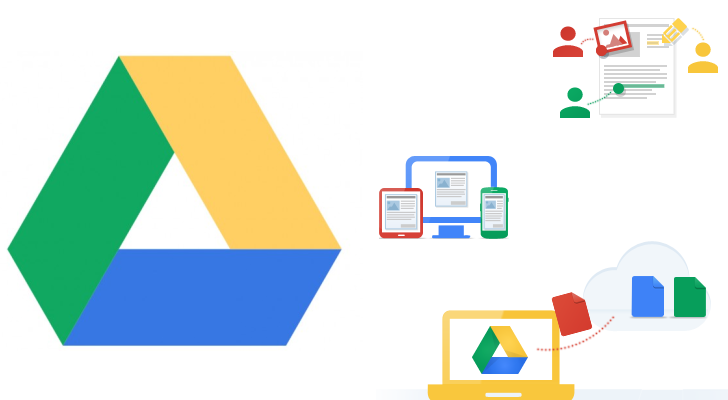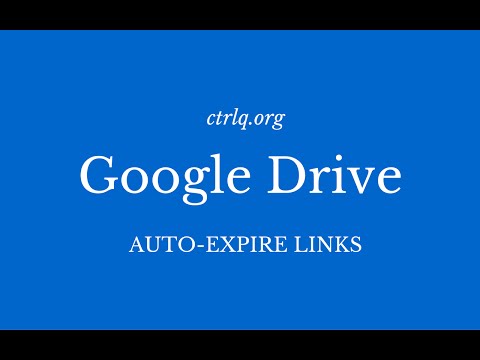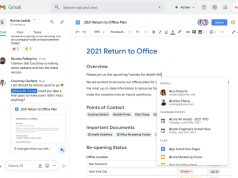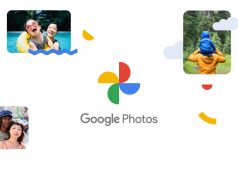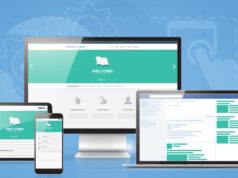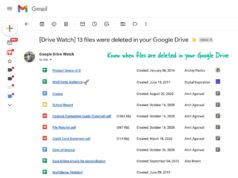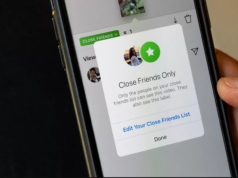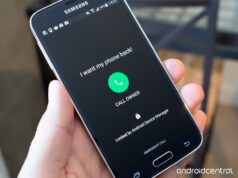Bài này hướng dẫn bạn chia sẻ tập tin lên Google Drive trong một khoảng thời gian xác định, sau thời gian này thì Google sẽ tự động hạn chế nó.
Ở dịch vụ lưu trữ Google Drive, khi bạn chia sẻ thư mục hoặc tập tin, liên kết đến tập tin/thư mục đó sẽ tồn tại cho đến khi bạn phải truy cập vào và thay đổi quyền. Bài viết sẽ hướng dẫn bạn thiết lập ngày hết hạn tự động cho các thư mục được chia sẻ.
Thiết lập thời gian chia sẻ tập tin, thư mục trên Google Drive
– Đầu tiên, bạn truy cập vào liên kết này. Đây là tập tin giúp tự động hóa việc tắt chức năng chia sẻ tập tin/thư mục trên Google Drive.
– Chọn File > Make a Copy để lưu nó về tài khoản Drive của bạn.
– Bạn mở tạp tin vừa lưu bằng việc bấm phải chuột, chọn Open With > Google Apps Script.
– Dán liên kết chia sẻ tập tin/thư mục bạn cần tự động tắt nó đi, bạn thiết lập thời gian hết hạn, tương tự như trong hình là hết hạn vào 9 giờ 50 phút ngày 25/3/2015.
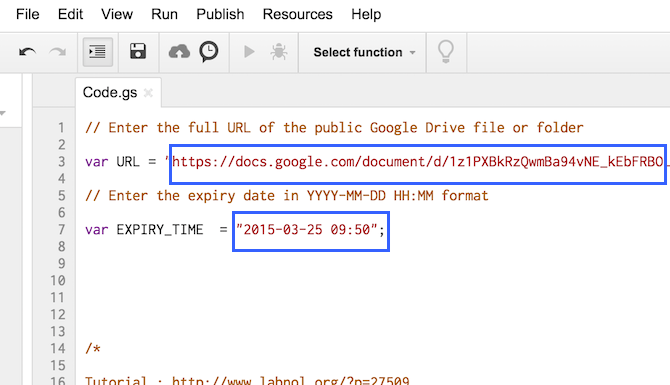
– Bạn bấm File > Project Properties và chọn múi giờ của bạn đang sống (Time Zone)
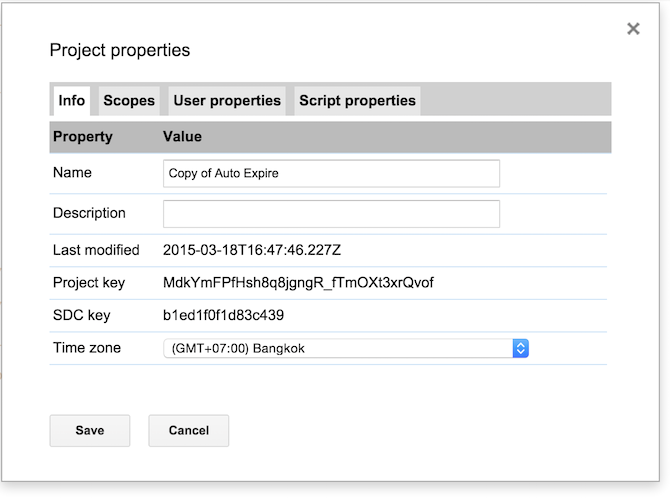
– Cuối cùng bạn bấm Run > Start > Continue, màn hình Authorization required, bạn nhấp OK để chấp nhận cho tập tin này quản lý Google Drive.
Video hướng dẫn đặt thời gian chia sẻ tập tin trên Google Drive
Theo Labnol